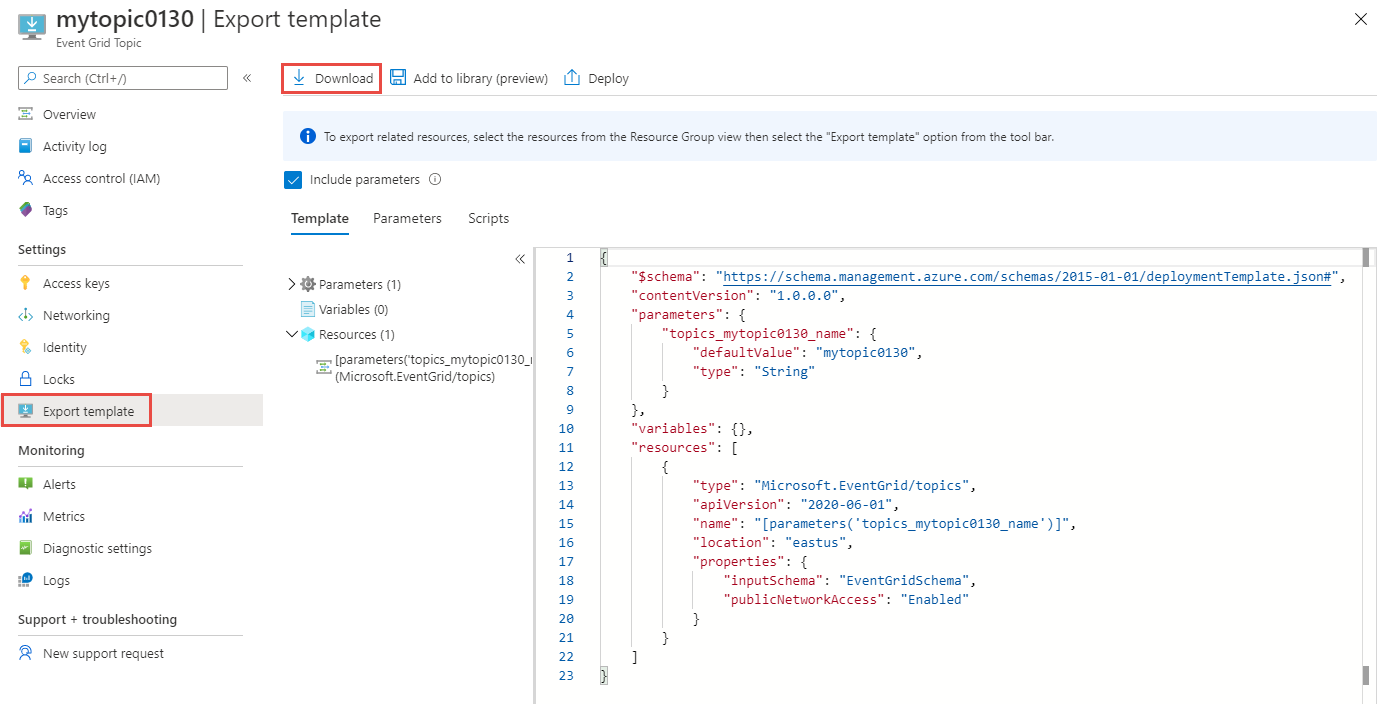Перемещение Сетка событий Azure настраиваемых тем в другой регион
Существуют различные причины, по которым может потребоваться переместить существующие ресурсы Azure из одного региона в другой. Возможно, вам потребуется:
- Воспользуйтесь новым регионом Azure.
- Развертывание функций или служб, доступных только в определенных регионах.
- Отвечайте требованиям к внутренней политике и управлению.
- Согласование слияний и приобретений компании
- Отвечайте требованиям к планированию емкости.
В этой статье описывается перемещение ресурсов Сетка событий Azure в другой регион Azure.
Для этого выполните следующие обобщенные действия.
Экспорт ресурса настраиваемого раздела в шаблон Azure Resource Manager.
Внимание
В шаблон экспортируется только настраиваемый раздел. Подписки для раздела не экспортируются.
Используйте шаблон для развертывания настраиваемого раздела в целевом регионе.
Создание подписок вручную в целевом регионе. При экспорте настраиваемого раздела в шаблон в текущем регионе экспортируется только сам раздел. Подписки не включаются в шаблон, поэтому их необходимо создавать вручную после создания настраиваемого раздела в целевом регионе.
Проверка развертывания. Убедитесь, что таблица создается в целевой базе данных.
Чтобы завершить перемещение, удалите настраиваемый раздел из исходного региона.
Необходимые компоненты
- Выполните инструкции из краткого руководства по перенаправлению пользовательских событий в конечную веб-точку в исходном регионе. Выполните этот шаг, чтобы далее можно было выполнить тестирование шагов в этой статье.
- Убедитесь, что служба "Сетка событий Azure" доступна в целевом регионе. См. страницу Доступность продуктов по регионам.
Подготовить
Чтобы приступить к работе, экспортируйте шаблон Диспетчера ресурсов для настраиваемого раздела.
Войдите на портал Azure.
На панели поиска в разделе введите Разделы Сетки событий, а затем в раскрывающемся списке выберите Разделы сетки событий.
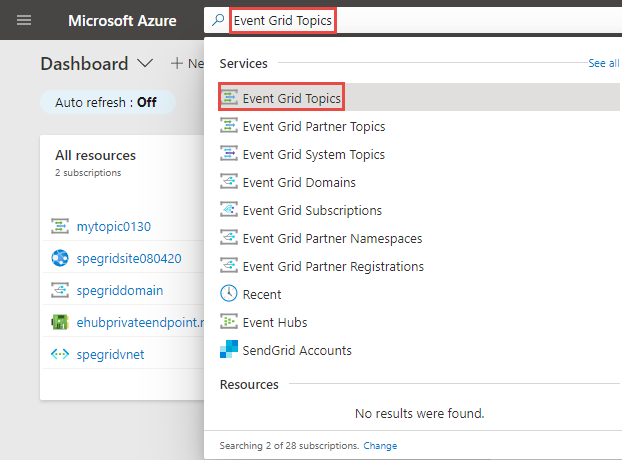
Выберите раздел, который необходимо экспортировать в шаблон Диспетчера ресурсов.
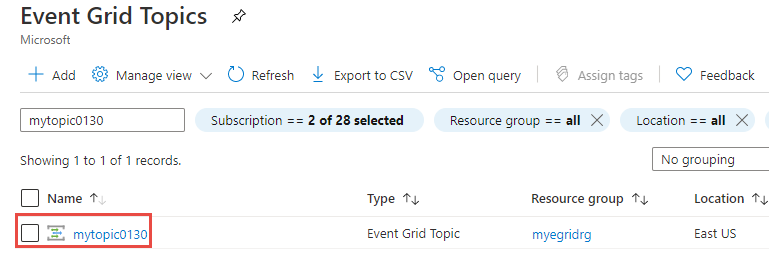
На странице Разделы сетки событий выберите пункт Экспорт шаблона в разделе Параметры в меню слева и нажмите кнопку Скачать на панели инструментов.
Внимание
В шаблон экспортируется только настраиваемый раздел. Подписки для раздела не экспортируются. Поэтому необходимо создать подписки для раздела после перемещения раздела в целевой регион.
Найдите скачанный из портала .zip-файл и распакуйте его в любую выбранную папку. Этот файл архива содержит JSON-файлы шаблонов и параметров.
Откройте файл template.json в выбранном редакторе.
Обновите
locationдля ресурса раздела до целевого региона или расположения. Информацию о кодах расположений см. в статье Расположения Azure. Код региона — это имя региона без пробелов. Например,West USиwestusравнозначны."type": "Microsoft.EventGrid/topics", "apiVersion": "2020-06-01", "name": "[parameters('topics_mytopic0130_name')]", "location": "westus"Сохраните шаблон.
Повторное развертывание
Используйте шаблон для развертывания настраиваемого раздела в целевом регионе.
- На портале Azure выберите Создать ресурс.
- В строке Поиск в Marketplace введите развертывание шаблона и нажмите клавишу ВВОД.
- Выберите Развертывание шаблона.
- Нажмите кнопку создания.
- Выберите Создать собственный шаблон в редакторе.
- Выберите Загрузить файл и следуйте инструкциям, чтобы загрузить файл template.json, скачанный в предыдущем разделе.
- Нажмите кнопку Сохранить, чтобы сохранить шаблон.
- На странице "Пользовательское развертывание " выполните следующие действия.
Выберите подписку Azure.
Выберите существующую группу ресурсов в целевом регионе или создайте ее.
В поле Регион выберите целевой регион. Если выбрана существующая группа ресурсов, этот параметр доступен только для чтения.
В поле Имя раздела введите новое имя раздела.
В нижней части страницы выберите Review + create (Проверить и создать).
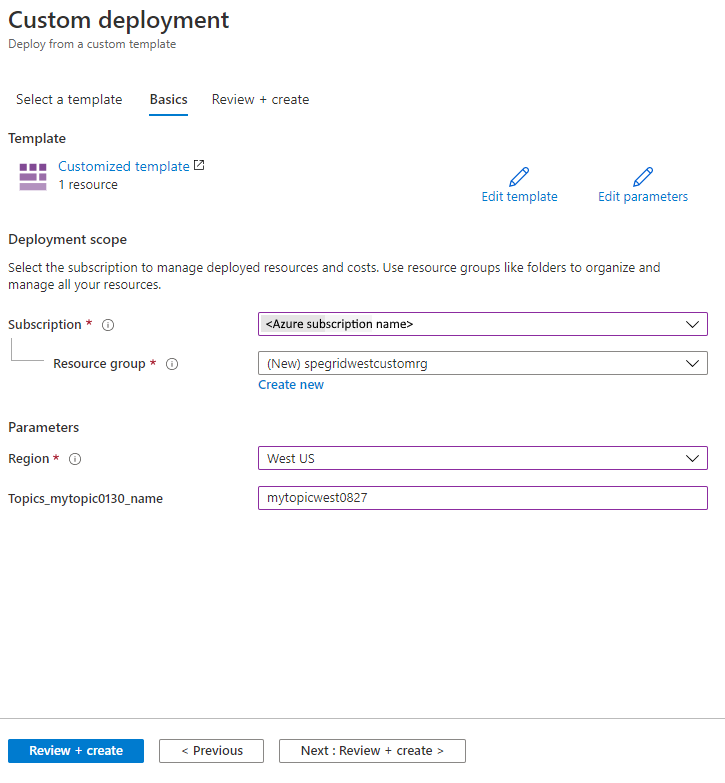
На странице Проверить и создать проверьте параметры и нажмите кнопку Создать.
Проверка
После успешного развертывания выберите Перейти к ресурсу.
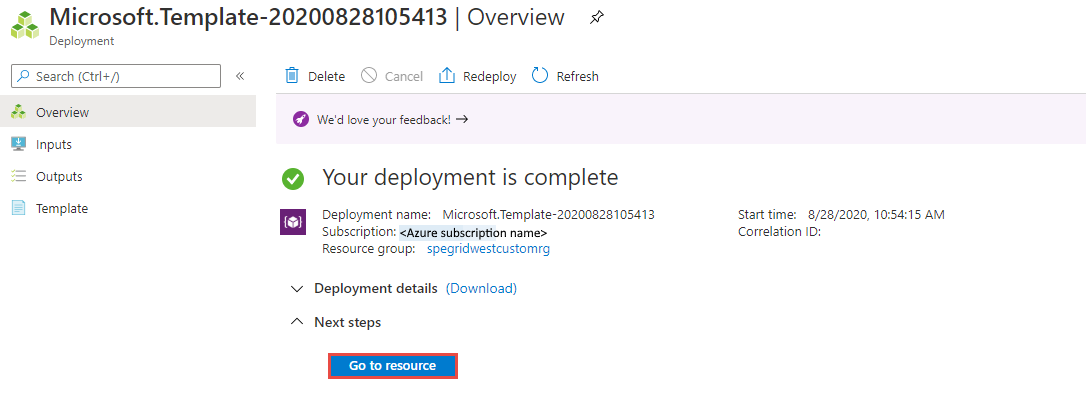
Убедитесь, что отображается страница раздела Сетки событий для настраиваемого раздела.
Выполните действия, описанные в разделе Маршрутизация пользовательских событий в конечную веб-точку, чтобы отправить события в раздел. Убедитесь, что вызывается обработчик событий веб-перехватчика.
Отмена или очистка
Чтобы завершить перемещение, удалите настраиваемый раздел из исходного региона.
Если вы хотите начать заново, удалите раздел в целевом регионе и повторите действия, описанные в разделах Подготовка и Повторное создание этой статьи.
Чтобы удалить настраиваемый раздел с помощью портала Azure, выполните следующие действия.
- В окне поиска, находящемся в верхней части портала Azure, введите Разделы Сетки событий и выберите из результатов поиска Разделы Сетки событий.
- Выберите раздел для удаления и на панели инструментов нажмите кнопку Удалить.
- На странице подтверждения введите имя группы ресурсов и нажмите кнопку Удалить.
Чтобы удалить группу ресурсов, содержащую настраиваемый раздел, с помощью портала Azure:
- В окне поиска в верхней части портал Azure введите Группы ресурсов и выберите Группы ресурсов из результатов поиска.
- Выберите группу ресурсов для удаления и на панели инструментов нажмите кнопку Удалить.
- На странице подтверждения введите имя группы ресурсов и нажмите кнопку Удалить.